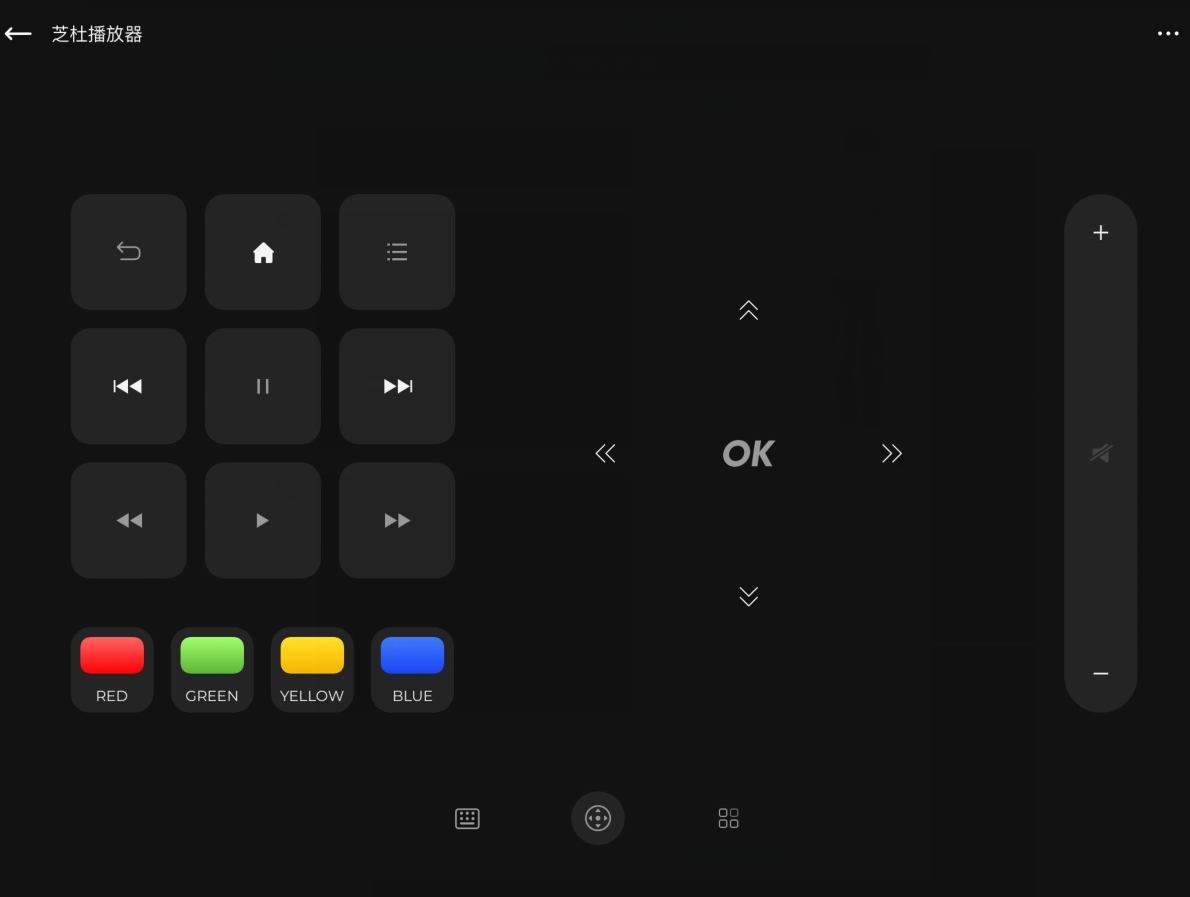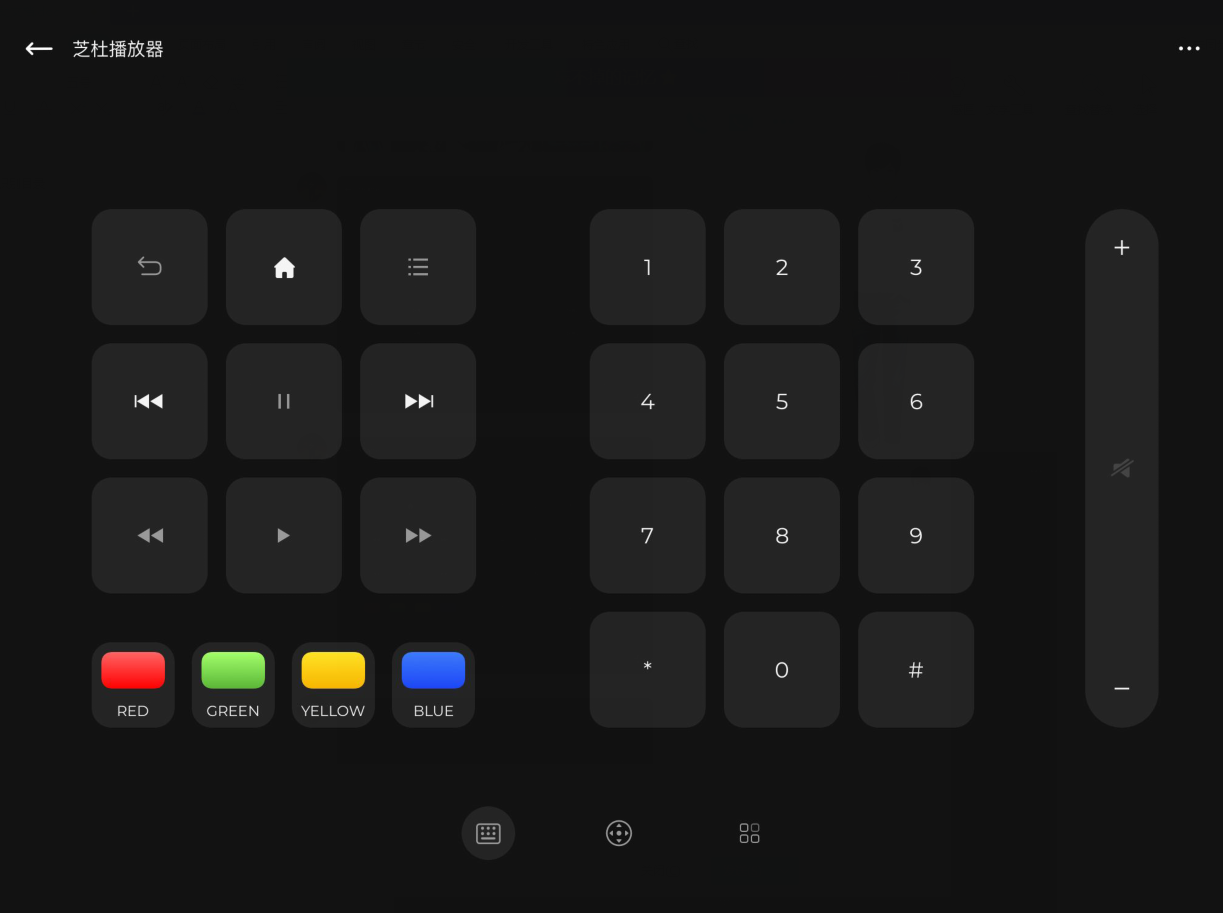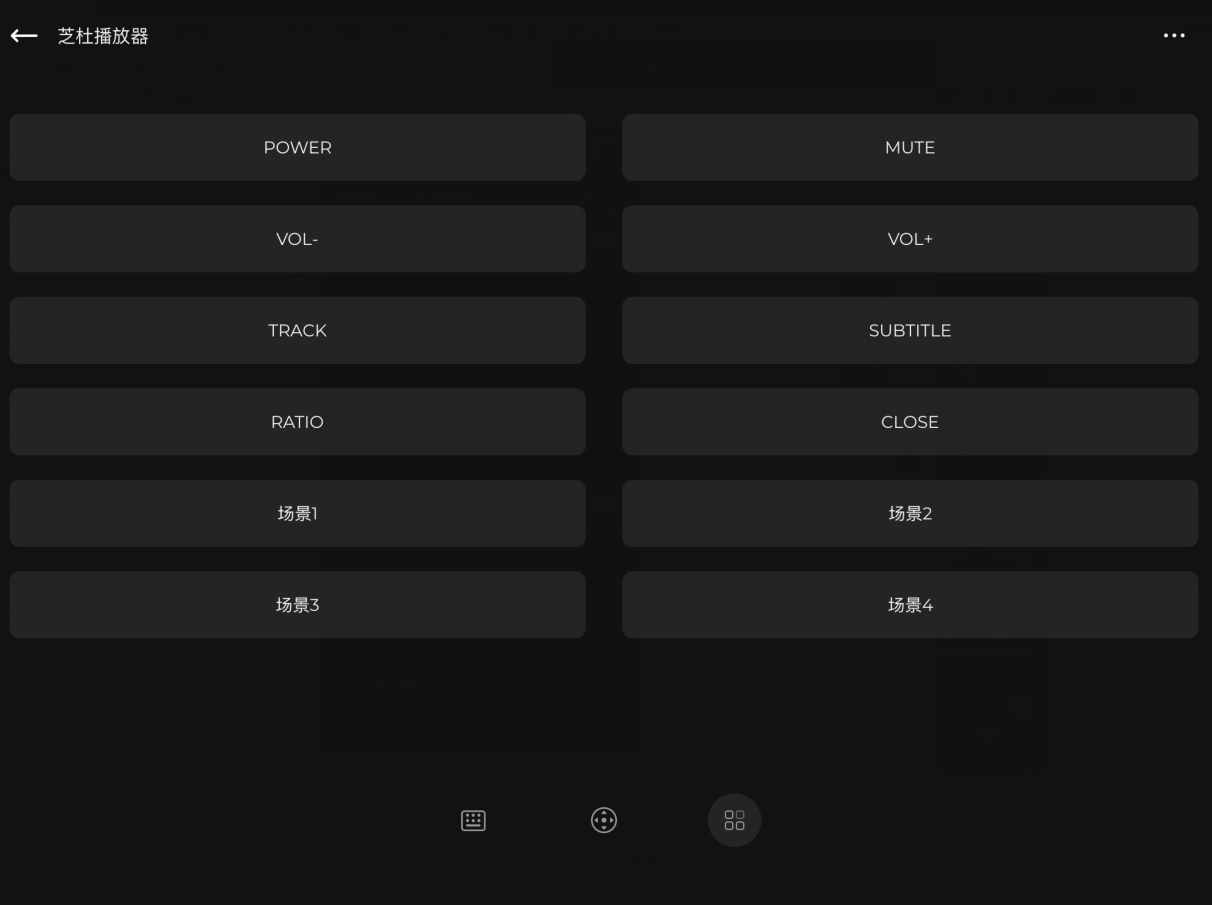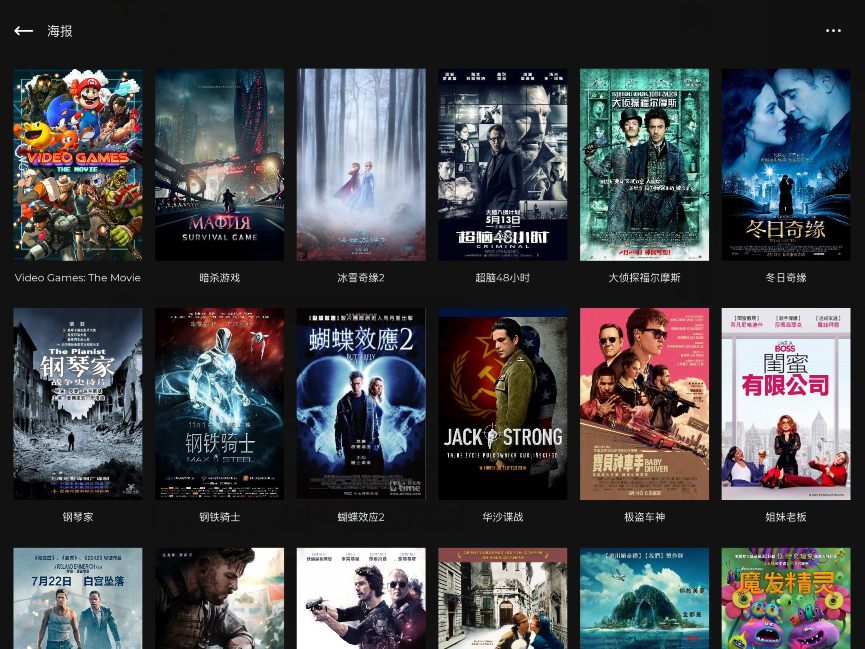下图以添加一台芝杜高清播放器为例:
1.点击“网络驱动”-“tcp/ip类”,点击“添加”,找到播放器类,找到“芝杜播放器(1)”,点击添加,最后确认是芝杜播放器点击添加即可。
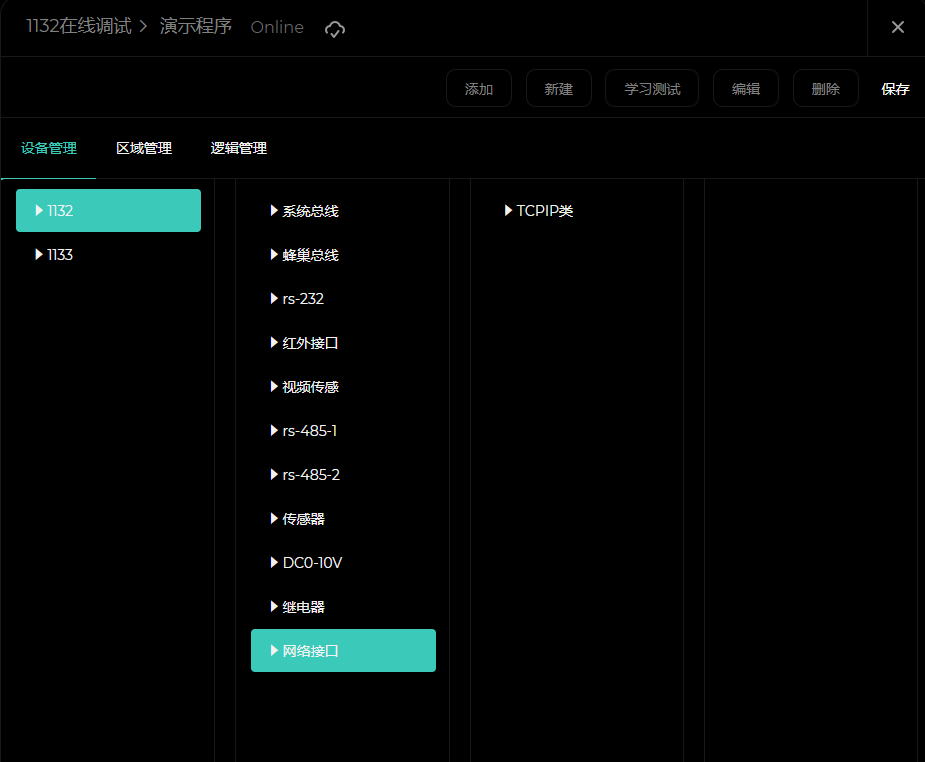
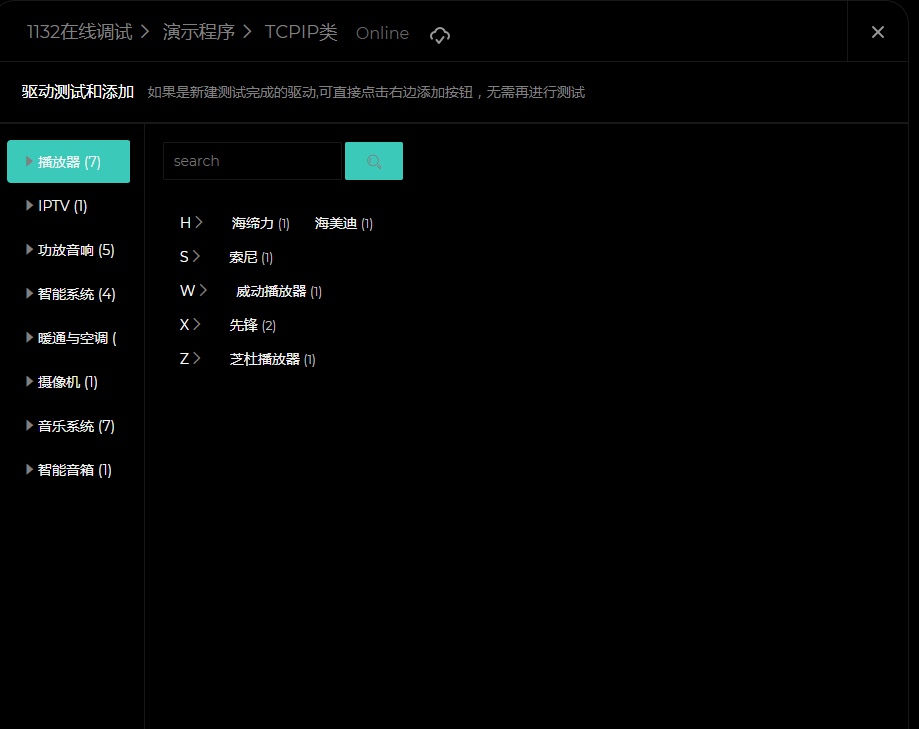
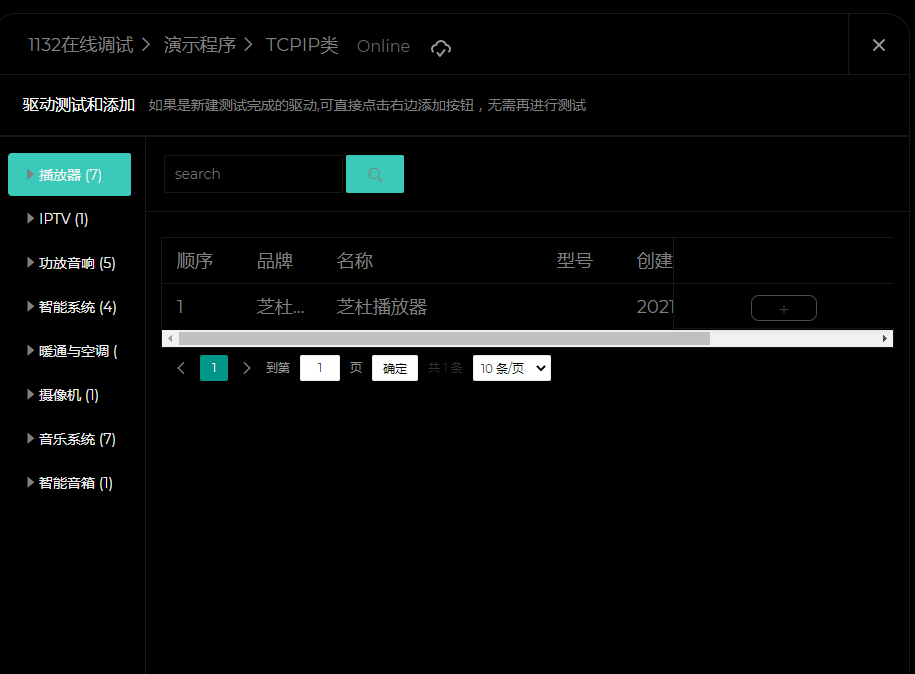
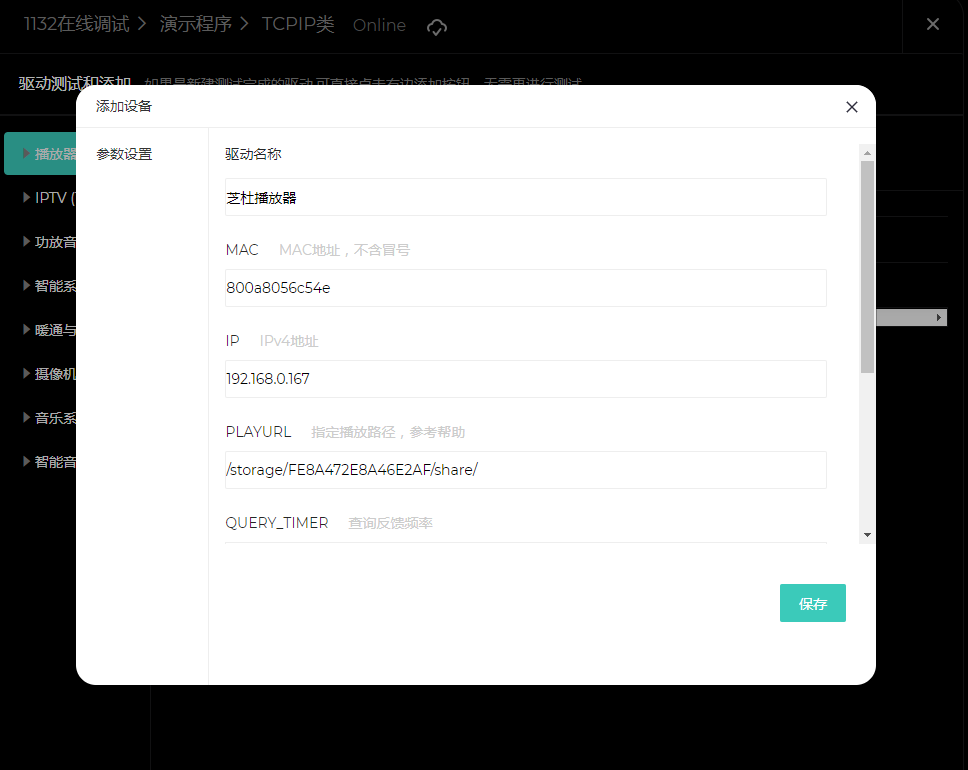
参数说明
驱动名称;
mac:播放器的MAC地址;
设备的IP地址:请输入固定IP地址,如果局域网为DHCP,请在路由器中为其绑定一个IP地址;
PLAYURL:为在场景中固定调用和播放的地址,图示的地址为芝杜的U盘的地址,如果不知道自己
的U盘地址可以可以访问这个网址来查查看
http:// +”自己的ip:9529+/ZidooFileControl/getDevices, 如我自己的话,在浏览器或者
postman输入“http://192.168.0.170:9529/ZidooFileControl/getDevices
“前面是芝杜的ip地址和端口”,后面是固定的。 响应结果找到name 为SD(***),对应的path
的内容就是U盘的根目录地址;如我这里的响应结果为:{"name":"HDD(03eb93)","path":"\/stora
ge\/FE8A472E8A46E2AF","type":1002},{"name":"SD(6ecd19)","path":"\/storage\/B4FE-5315","
type":1001}]},U盘地址是“/storage/B4FE-5315”的 里面反斜杠去掉就是 U盘的根目录地址。如果
通过硬盘来调用就是name为HDD对应的path,“/storage/FE8A472E8A46E2AF”的根目录地址。注
意:如果调用的视频不在根目录下,而在文件夹里面,就要进到播放器的文件管理里面,然后按左键 ,
选择对应的 U盘或硬盘目录去查看,将path改为/storage/B4FE-5315/+“文件名”/。
QUERY_TIMER:查询时间为网络交互命令的轮训间隔时间(此驱动可不填)。
2.区域管理的添加
在区域管理里面选择房间 - 选择客制或者欣赏的分类,最后选择添加即可
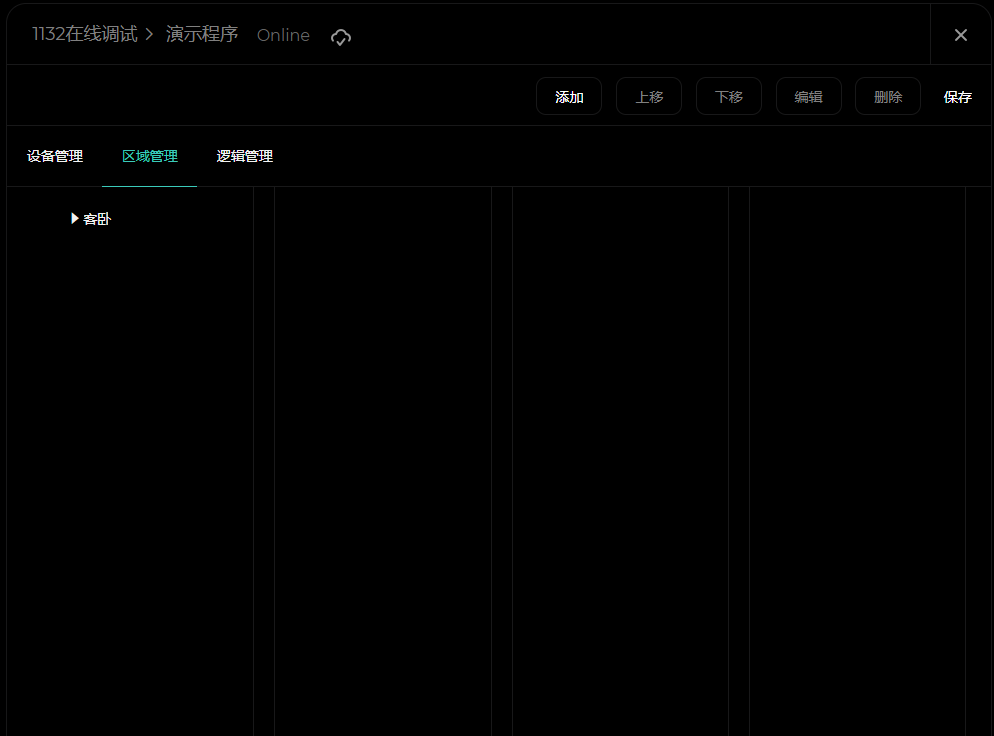
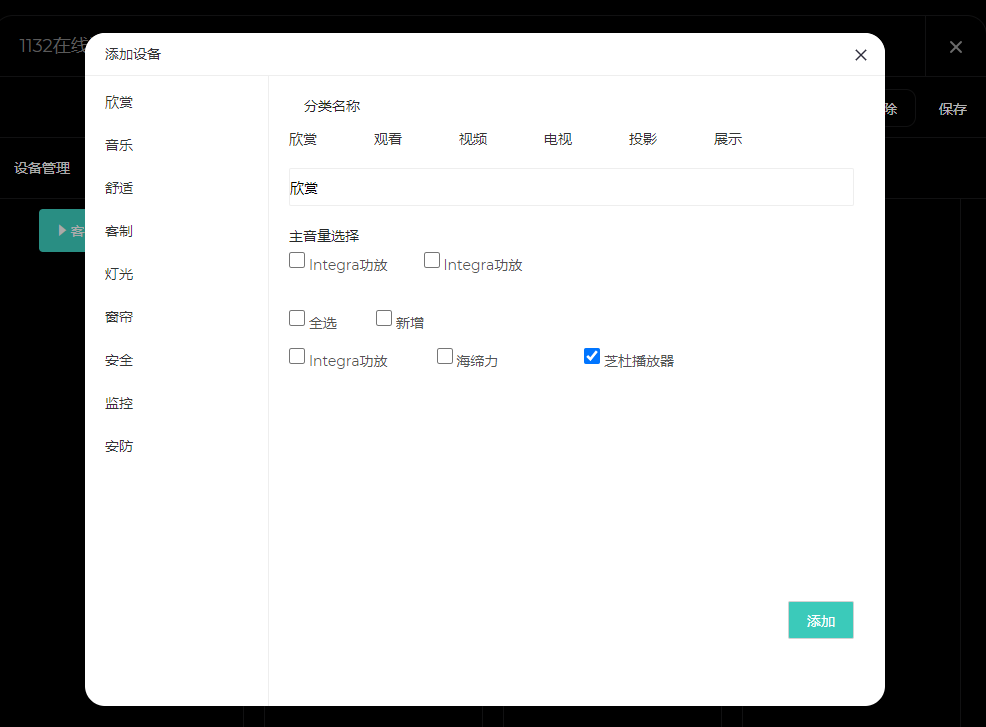
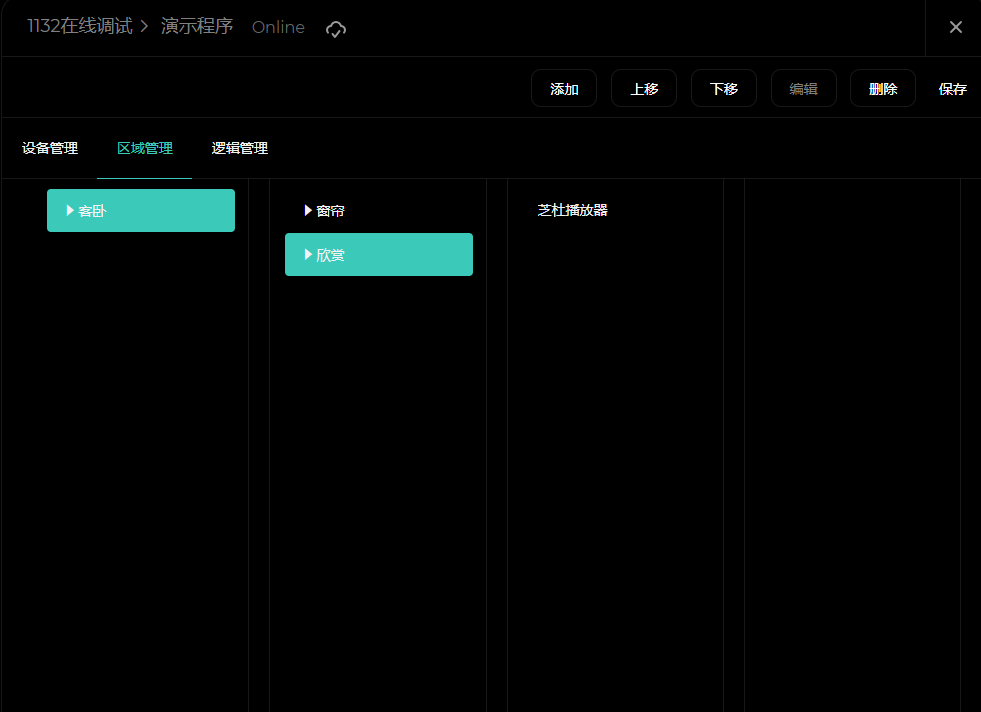
设备调试说明:
如果设备控制不正常,请看调试此驱动的说明。
此驱动是网络驱动,协议是http的,工具选择是postman和浏览器。
这个设备的端口是 9529.
(1)调试好设备和网络(具体步骤在“网络协议http调试的帮助文档里面”,如果网络这些是好的就可以忽略此步骤),芝杜播放器它的协议是http,所以要用的到调试工具可以是postman或者是浏览器都是可以的。
(2)具体调试步骤:
1. 首先打开postman 或者浏览器,在输入框里面输入测试的用例,观察设备是否有变化。
芝杜的左控制键和右控制键的用例如下:
左: http://192.168.0.177:9529/ZidooControlCenter/RemoteControl/sendkey?key=Key.Left
右: http://192.168.0.177:9529/ZidooControlCenter/RemoteControl/sendkey?key=Key.Right
其中前面的192.168.0.177替换成自己设备的ip地址来测试。
没有变化就再检查一下设备和网络。如果有变化 ,就先去重新添加一下工程,请联系我们。
app,ipad界面呈现效果如下图